WhatsApp est maintenant disponible sur votre smartphone, tablette, PC, gratuitement et légalement. Nous allons voir à travers cet article comment utiliser la version officielle de WhatsApp Web sur votre ordinateur .

Maintenant vous allez avoir le choix en votre smartphone, tablette, PC pour rester connecté avec vos amis. Vous allez pouvoir gérer vos discussions beaucoup plus facilement (notamment via votre clavier d'ordinateur), envoyer vos photos stockées sur votre PC sans avoir à les transférer vers votre portable pour pouvoir les partager. Cependant pour utiliser WhatsApp Web vous devez posséder un smartphone, utiliser Google Chrome comme navigateur web et avoir la version actualisée de l’application. Si ce n’est pas le cas : télécharger WhatsApp Messenger via GooglePlay.
Une fois l'installation terminée, vous pouvez suivre les différentes étapes pour utiliser WhatsApp Web sur votre PC.
Voici les étapes à suivre pour utiliser WhatsApp sur votre ordinateur :
Etape 1 : lancez votre navigateur Google Chrome et connectez-vous sur le site officiel de WhatsApp Web. C’est grâce à cette page que vous allez pouvoir utiliser WhatsApp depuis votre ordinateur. Un code QR va se générer (voir image ci-dessous); il permettra de vous identifier à chaque connexion.
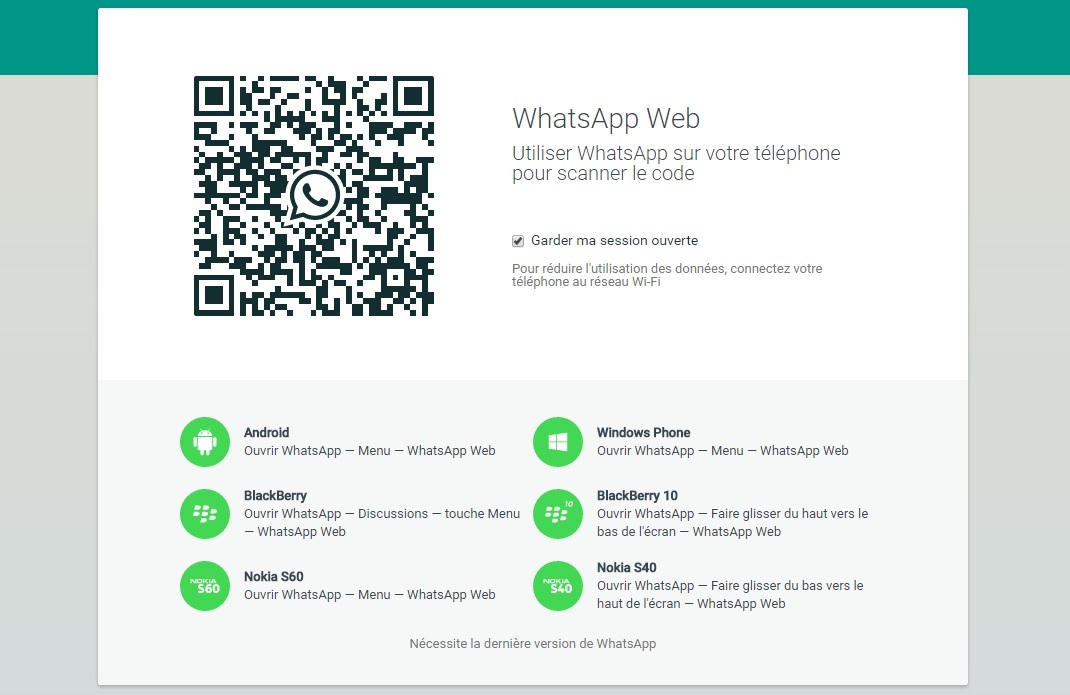
Etape 2 : maintenant lancez l’application depuis votre smartphone, ensuite sélectionnez l’onglet «discussions » puis aller dans le menu (sur Android vous avez 3 points vertical en haut à droite). Une fois dans le menu, cliquez sur « WhatsApp Web »
Etape 3 : votre application vous demande de scanner le code QR qui s’est généré lorsque vous avez ouvert le site officiel WhatsApp Web (étape 1). Donc positionnez votre portable face à votre écran d’ordinateur, cliquez sur "Ok. J'ai compris" puis scannez le code QR affiché.
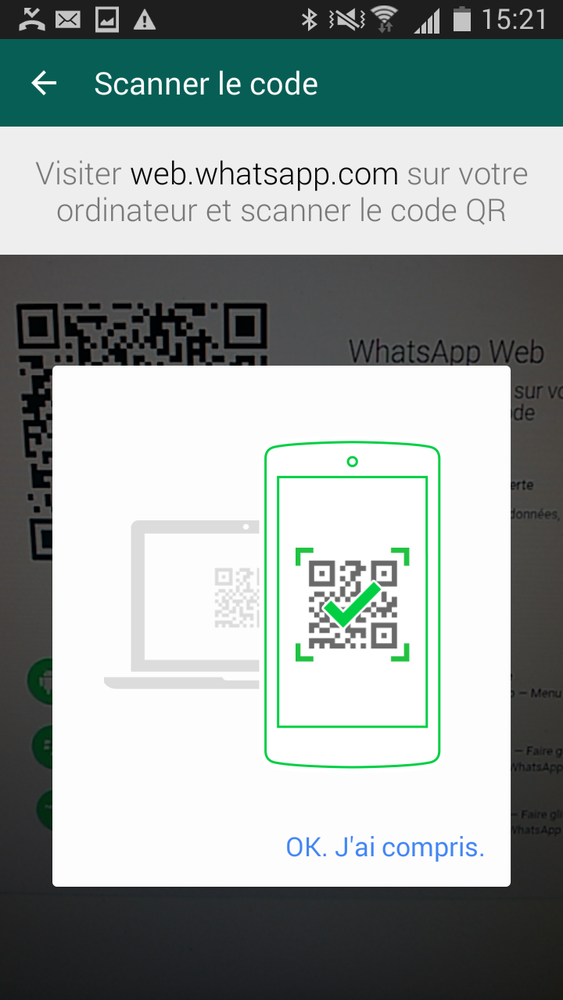
Etape 4 : Une fois le scan éffectué vos conversations, chats, contacts vont se synchroniser puis votre WhatsApp va apparaître sur l'écran de votre ordinateur. Vous pouvez voir sur votre smartphone que vous êtes connecté "actuellement en activité"; il faut absolument rester connecté à chaque fois que vous souhaitez l'utiliser sur votre PC puis pour vous déconnecter cliquez sur "Déconnexion de tous les ordinateurs"
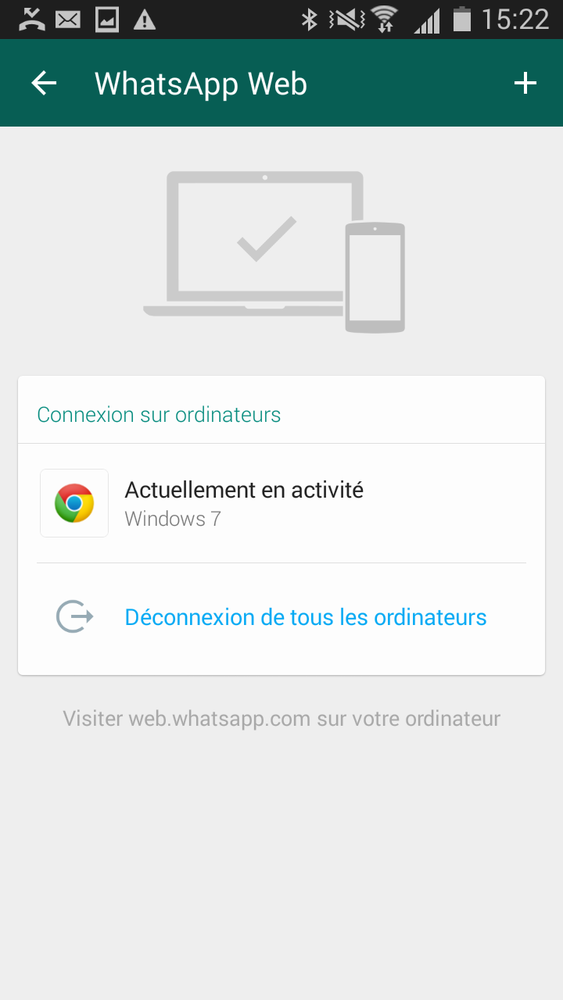
Etape 5 : Félicitation, vous pouvez maintenant utiliser WhatsApp sur votre ordinateur. La version WhatsApp Web est identique à votre application version mobile, vous allez avoir la possibilité de continuer vos discussions, créer de nouveaux groupes, modifier votre status etc.. profitez bien de cette astuce et n'hésitez pas à partager.
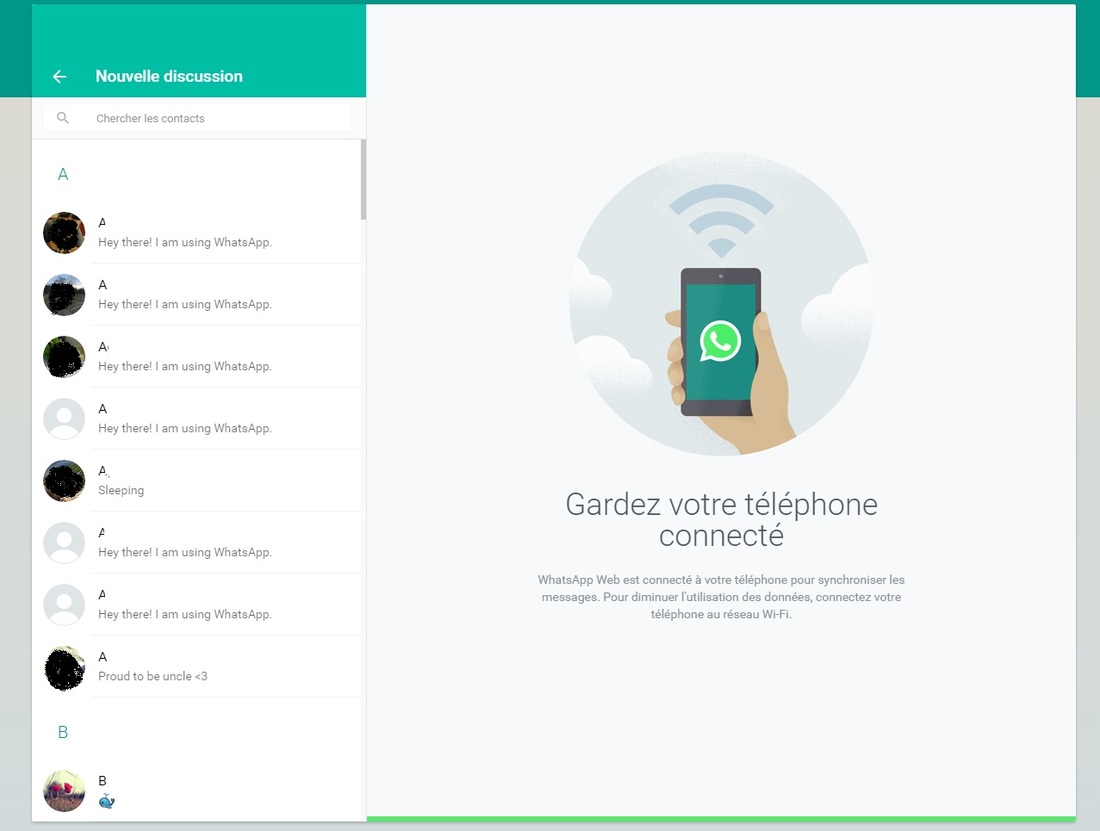
Note : N'oubliez pas qu'il faut absolument rester connecté pour pouvoir utiliser ce service. Au niveau sécurité, vous allez également recevoir un SMS contenant un "WhatsApp code" qui permettra de verifier votre mobile.
